رفع خطای ایمیل MS Outlook در آنتی ویروس ESET
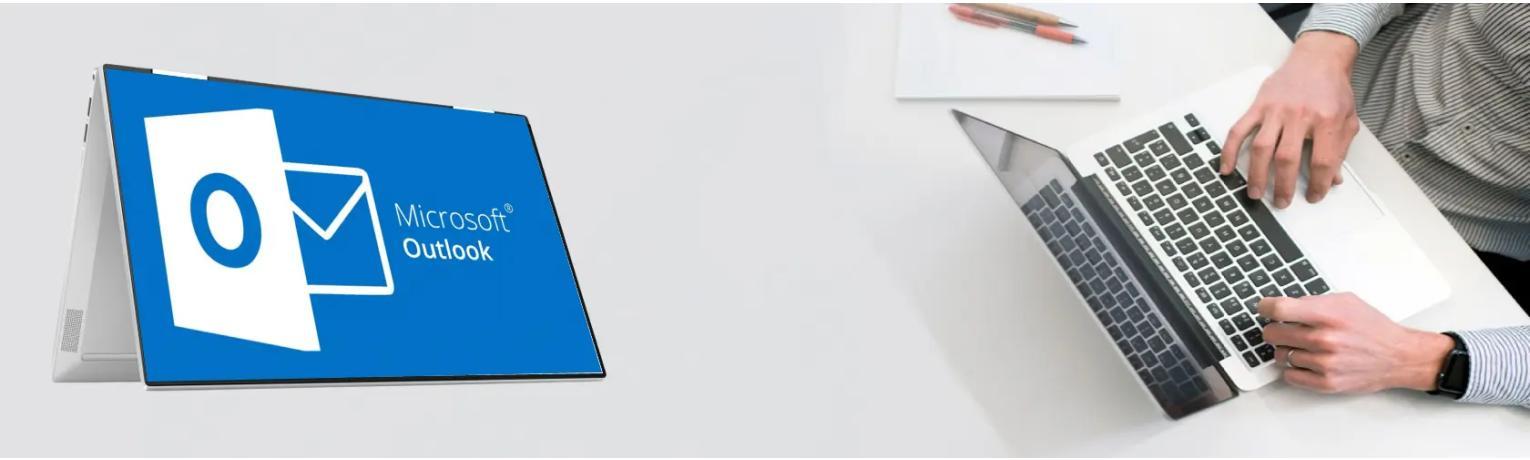
نحوه برطرف کردن خطاهای ایمیل MS Outlook در نود 32
چند دلیل برای خطاهای ایمیل MS Outlook پس از نصب نرم افزار آنتی ویروس نود 32 وجود دارد:
● تداخل با سایر نرم افزار ها : گاهی اوقات نرم افزار آنتی ویروس "خرید لایسنس ESET" می تواند با سایر برنامه های نصب شده بر روی رایانه شما از جمله MS Outlook در تضاد باشد. که منجر به خطا در سرویس گیرنده ایمیل شود.
● پیکربندی نادرست : اگر نود 32 به درستی برای کار با MS Outlook پیکربندی نشده باشد، ممکن است مشکلاتی ایجاد کند. این می تواند شامل مسدود کردن عملکرد های ایمیل خاص یا جلوگیری از همگام سازی Outlook با سرور ایمیل باشد.
● تشخیص های مثبت کاذب : نرم افزار آنتی ویروس، از جمله نود 32، گاهی اوقات می تواند به اشتباه فایل ها یا ایمیل های خاصی را به عنوان تهدید شناسایی کرده و آنها را مسدود یا قرنطینه کند. این می تواند منجر به خطا در هنگام تلاش برای دسترسی یا ارسال ایمیل در MS Outlook شود.
● مشکلات ناسازگاری : نسخه های قدیمی تر نود 32 ممکن است کاملاً با آخرین نسخه MS Outlook سازگار نباشند، که منجر به خطا میشود. توصیه می شود برای جلوگیری از مشکلات سازگاری، نرم افزار آنتی ویروس خود را به روز نگه دارید.
● آنتی ویروس ESET شما را از ارسال ایمیل های Microsoft Outlook منع می کند
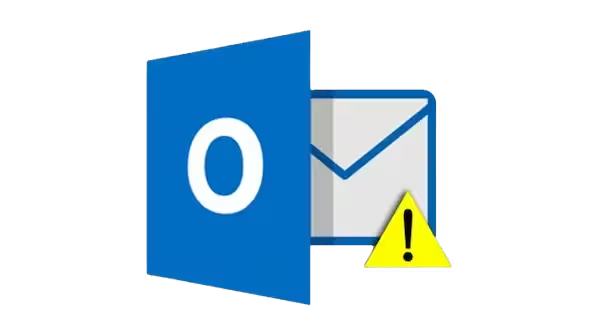
دلیل خطاهای ایمیل MS Outlook پس از نصب نود 32
با بخش اول شروع کنید و فقط در صورتی که مشکل حل نشد بخش دوم را انجام دهید.
● اسکن ایمیل ارسال شده را غیرفعال کنید
● ادغام سرویس گیرنده ایمیل را حذف کنید
راه حل اول : حل خطای ایمیل MS Outlook با غیرفعال کردن اسکن ایمیل در Eset
1. پنجره اصلی برنامه ESET خود را باز کنید.
2. کلید F5 را فشار دهید تا تنظیمات پیشرفته باز شود.
3. روی Web and Email → Email client protection کلیک کنید. در بخش Email To Scan ، برای غیرفعال کردن آن ، روی نوار لغزنده کنار Sent email کلیک کنید و OK را کلیک کنید.
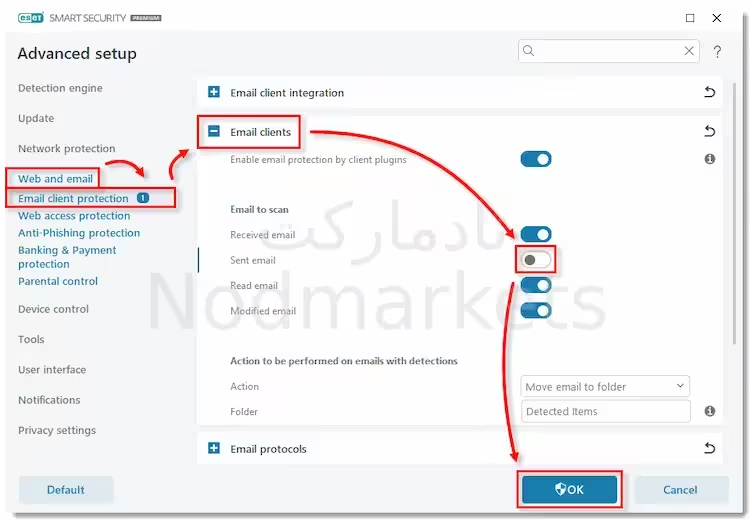
4. اکنون یک ایمیل ارسال کنید. اگر هنوز نمی توانید ایمیل ارسال کنید ، راه حل زیر را انجام دهید.
راه حل اول : حل خطای ایمیل MS Outlook با غیرفعال کردن Email Client Integration در Eset
1. پنجره اصلی برنامه ESET خود را باز کنید.
2. کلید F5 را فشار دهید تا تنظیمات پیشرفته باز شود.
3. روی Web and Email → Email client protection کلیک کنید و روی نوار کشویی کنار Integrate into Microsoft Outlook کلیک کنید تا غیرفعال شود. برای ذخیره تغییرات ، روی OK کلیک کنید (حتی اگر یکپارچه سازی فعال نباشد ، ارتباطات ایمیل همچنان توسط ماژول محافظت از سرویس گیرنده ایمیل محافظت می شود [POP3 ، IMAP]).
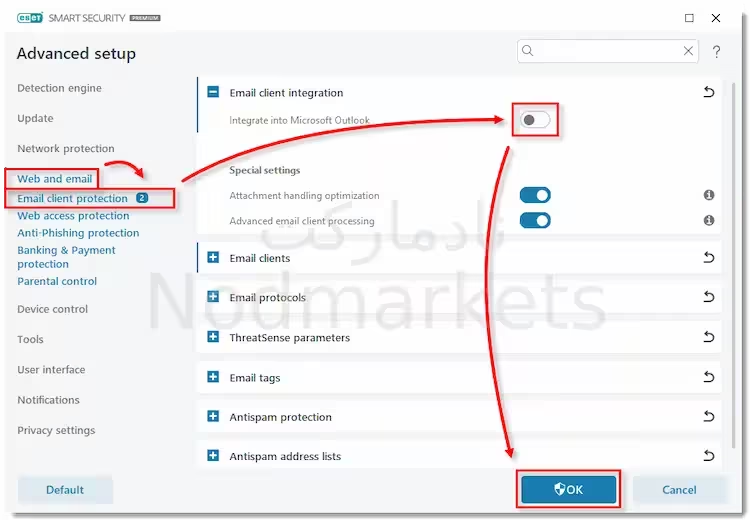
4. سعی کنید یک ایمیل بفرستید. اگر همچنان قادر به ارسال ایمیل نیستید، محصول ESET خود را حذف نصب و دوباره نصب کنید. اگر با حذف و نصب مجدد محصول ESET مشکل را برطرف نکردید، برای راهنمایی با ارائه دهنده خدمات اینترنت خود تماس بگیرید.
